
win10护眼模式怎么打开呢?相信大家都听说过win11的护眼模式吧?win10系统的护眼模式有助于保护我们的眼睛视力,对于长时间对着电脑的办公一族来说,开启win10电脑的护眼模式非常有必要。那么怎么打开win10的换模式呢?有朋友觉得会很复制,其实非常简单。接下来小编为大家带来打开win10护眼模式的方法。有兴趣的小伙伴们快来看看吧!
方法一:
1、“win+r”打开运行,在打开的“运行”对话框中,输入“regedit”命令,并点击“确定”:

2、在打开的注册表编辑器窗口中,依次定位到:HKEY_CURRENT_USER\Control Panel\Colors:
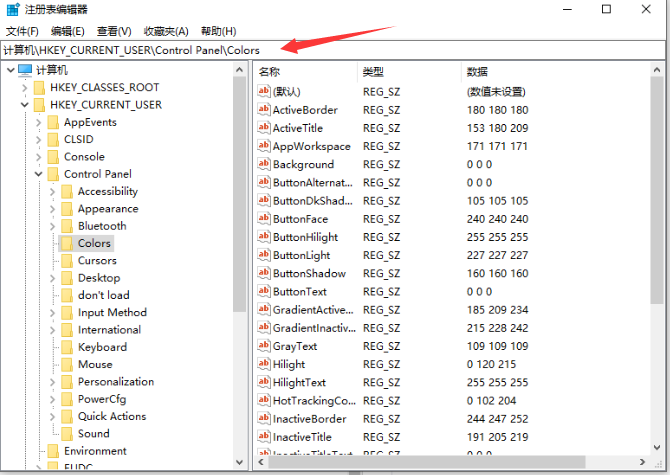
3、双击“Windows”,默认其值为“255 255 255”:

4、将其值改成“202 234 206”,并“确定”:

方法二:
1、“win+i”进入设置之后点击系统。

2、进入之后点击显示,然后在右边就有夜间模式,我们再点击夜间模式设置。
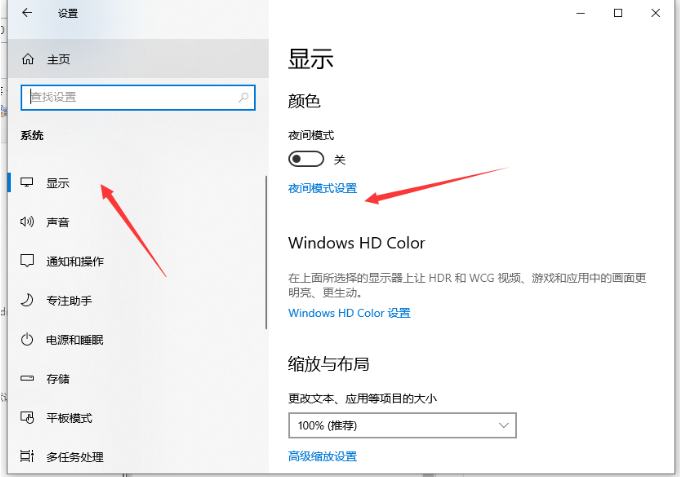
3、在夜间模式设置里面我们可以通过拉动进入条来控制我们的色温。

以上就是小编为大家带来的win10护眼模式怎么打开的详细教程,希望对大家有所帮助!





